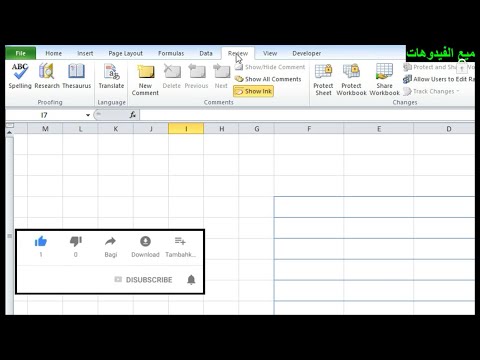
المحتوى
الشبكات مفيدة لتنظيم أجزاء منفصلة من المعلومات في مجملها. عادةً ما تقوم بعمل شبكة رسم خطوط بعناية وشاقة على ورقة بها مسطرة أو قلم. يؤدي القيام بالشيء نفسه في Excel إلى توفير الوقت والجهد لأن كل ما عليك القيام به هو تحديد بعض الخيارات.
الاتجاهات

-
حدد حجم كل خلية ، وعدد الصفوف والأعمدة. ينشئ هذا المثال شبكة من الخلايا التي تحتوي على تسعة صفوف وسبعة أعمدة بقياس 2.5 بوصة في الطول والعرض.
-
انقر فوق الخلية A1 في الجانب العلوي الأيسر ، وأثناء الضغط باستمرار على زر الماوس الأيسر ، اسحب التحديد إلى الخلية G9 في الزاوية اليمنى السفلى.
-
في قائمة "التنسيق" ، اختر "الخط" ، ثم "الارتفاع" لعرض مربع الحوار "ارتفاع الخط". يقيس Excel ارتفاع السطر بالنقاط ، بحوالي 72 نقطة بمقدار 2.5 سم. أدخل 72 في ارتفاع السطر ، وانقر فوق "موافق" لإغلاق النافذة.
-
في قائمة "التنسيق" ، اختر "عمود" ، ثم "عرض" لعرض مربع الحوار "عرض العمود".يقيس Excel عرض العمود بعدد الأحرف القياسية التي تتناسب مع العرض ، مع حوالي 13 حرفًا في 2.5 سم. أدخل 13 في عرض العمود ، وانقر فوق "موافق" لإغلاق النافذة.
-
إذا كانت الشبكة كبيرة جدًا بحيث لا يمكن احتواؤها على الصفحة ، قم بتقليل أبعاد الخلية أو اضبط كميات الصفحة باختيار قائمة "ملف" ، ثم "إعداد الصفحة". في هذه الحالة ، يتم تقليل الهوامش اليمنى واليسرى للصفحة إلى 1.30 سم.
-
مع استمرار تحديد الخلايا ، اختر قائمة "التنسيق" ، ثم "الخلايا" لعرض نافذة "تنسيق الخلايا".
-
انقر فوق علامة التبويب "الحدود".
-
انقر فوق "نمط" في مربع "الخط" على اليمين لتعيين مظهر الحد.
-
في المربع "إعدادات مسبقة" ، انقر فوق الزر "مخطط تفصيلي" و "داخلي" لرسم حدود على الشبكة.
-
احفظ طباعة الشبكة حسب الحاجة.